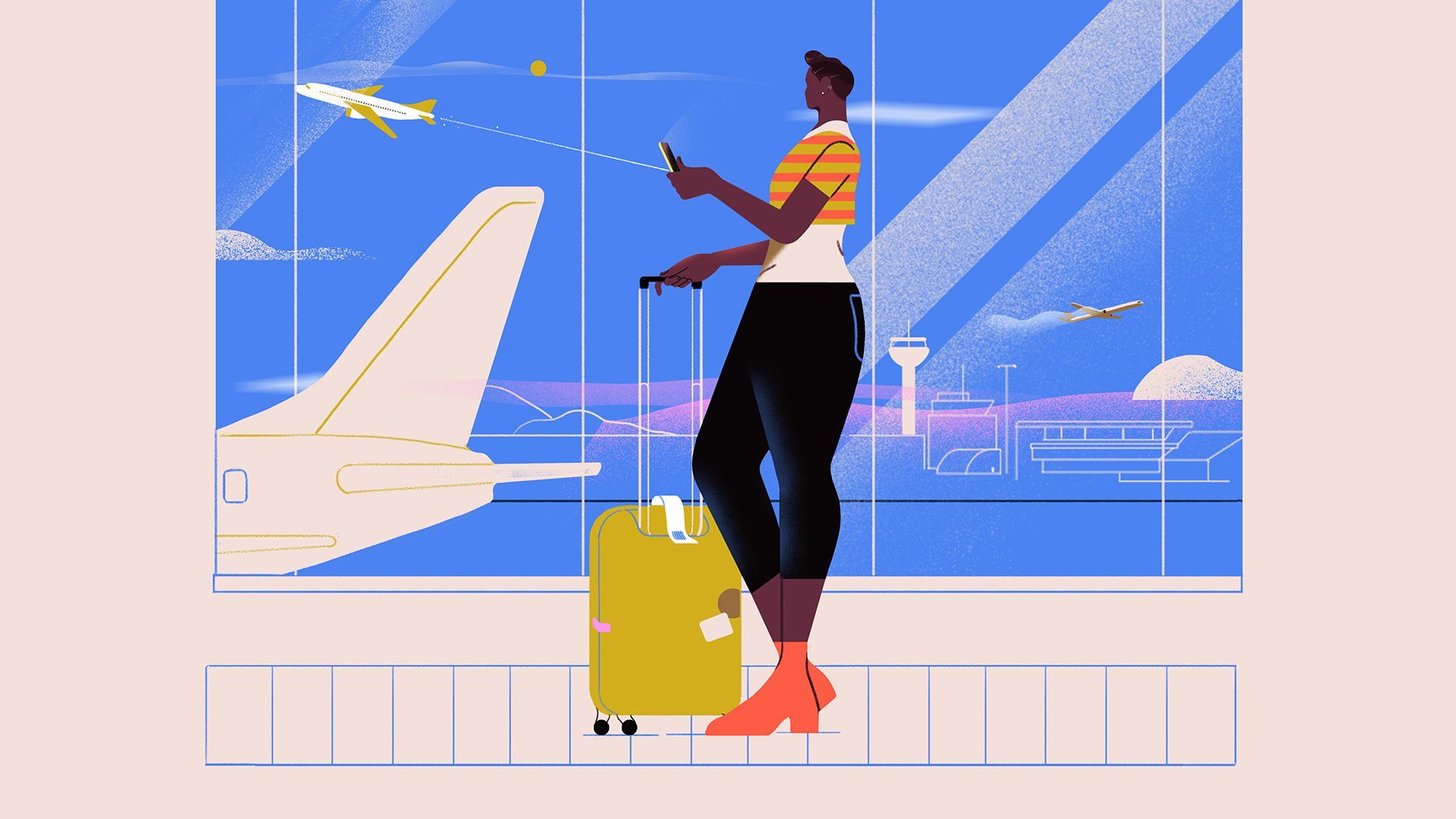Você está enfrentando dificuldades para alterar o país/região no seu iPhone ou iPad e quer saber como alterar o país na App Store? Se você se mudou para um novo país ou você deseja acessar aplicativos específicos disponível apenas em determinadas regiões, entendemos sua frustração. Mas não se preocupe! Compilamos uma lista dos 10 métodos mais eficazes para corrigir o “Não é possível alterar o país/região da App Store no iPhone e iPad” emitir. Então, vamos mergulhar e resolver esse problema de uma vez por todas!
Ao se deparar com o problema frustrante de não conseguir alterar o país da App Store, é crucial abordar o básico, como Métodos de Pagamento e endereços de cobrança. Além disso, você precisa garantir que seu assinaturas ativas, créditos da loja, e pré-encomendas não estão atrapalhando o processo. Neste guia abrangente de solução de problemas, exploramos o problema de vários ângulos e fornecemos dicas para ajudá-lo a resolvê-lo.
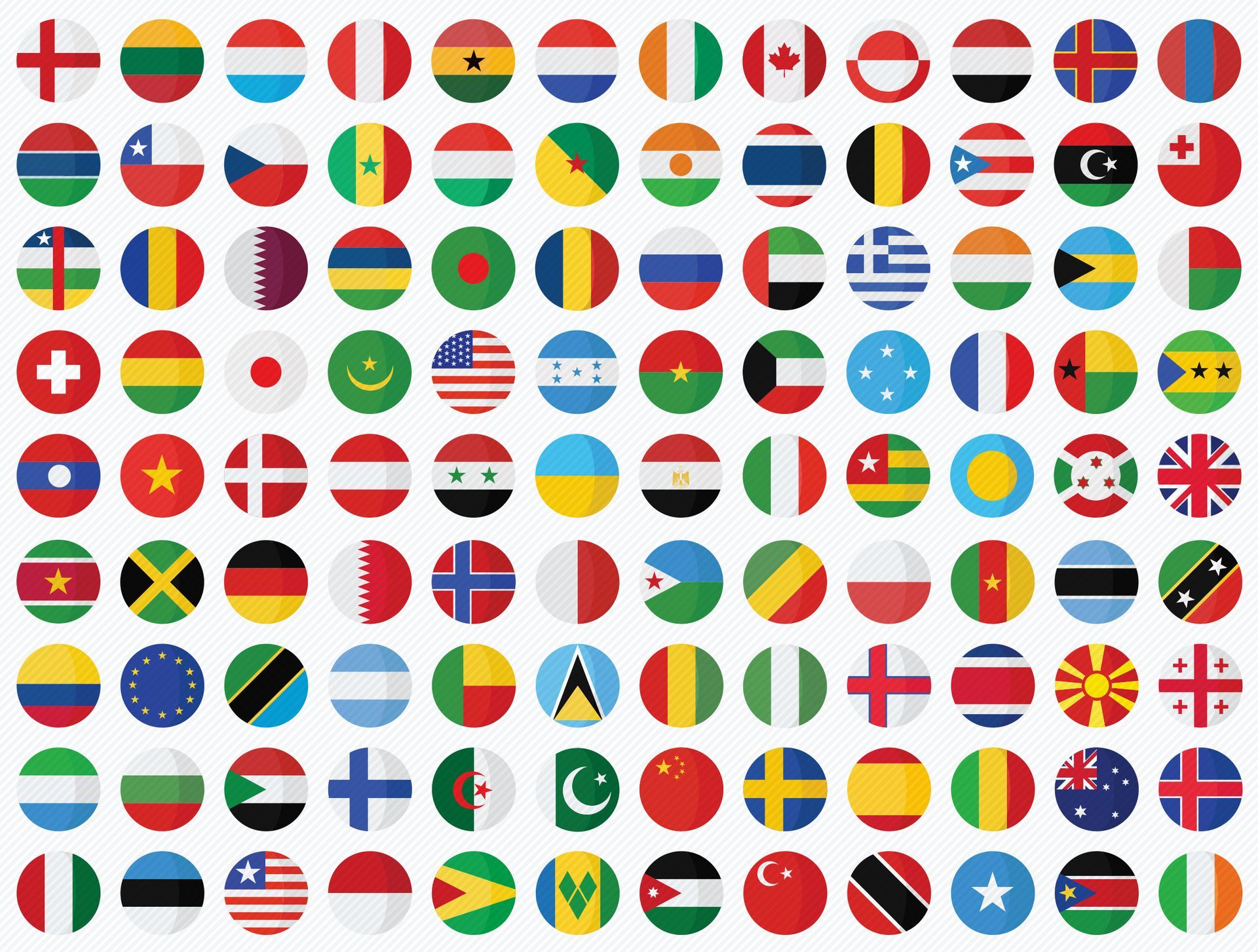
Como mudar de país na App Store
É importante observar que existem três métodos fáceis para alterar o país ou a região da sua App Store. Se você não tiver certeza sobre como fazer isso, aqui estão todos os métodos disponíveis:
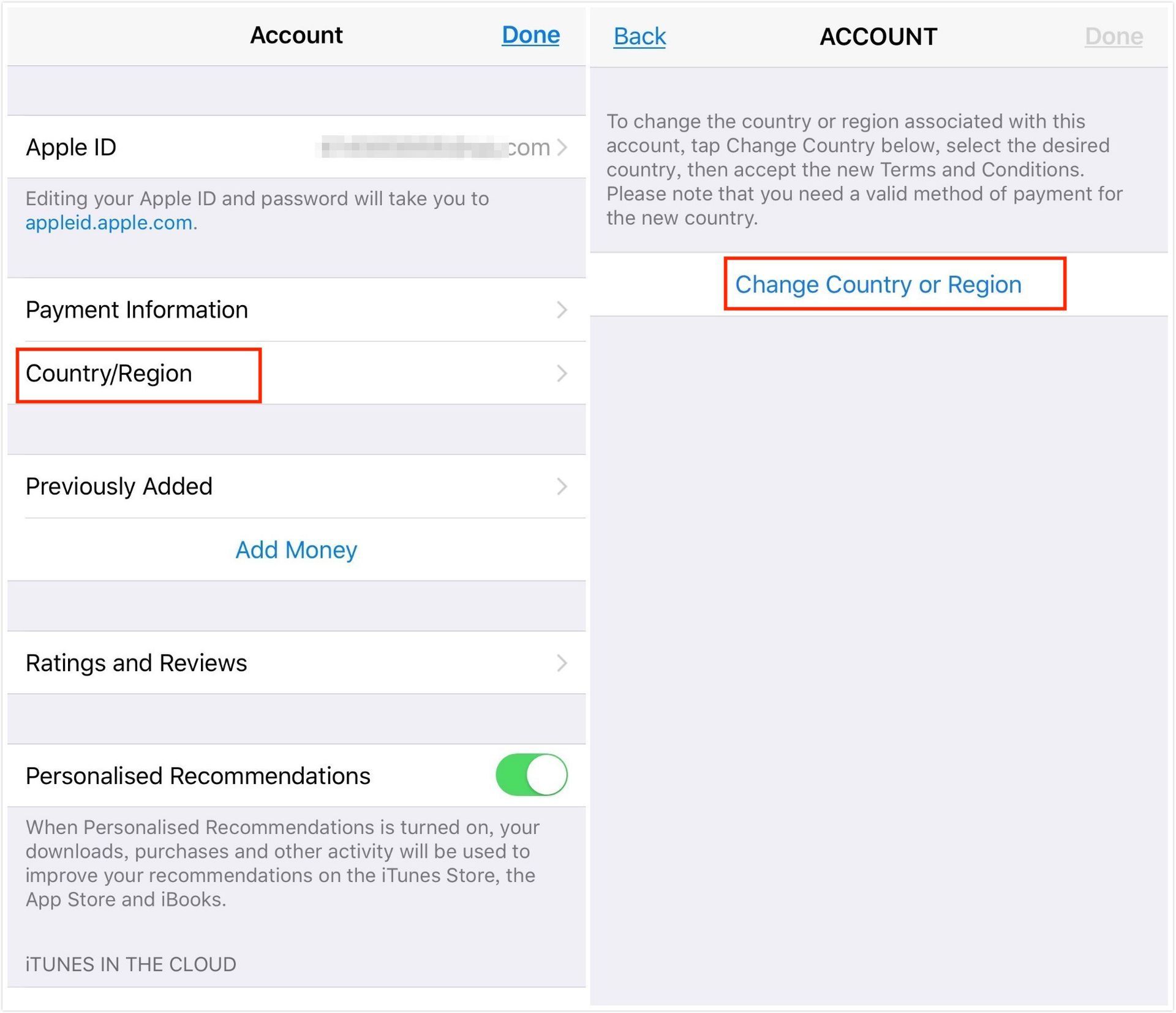
- Use seu iPhone ou iPad para alterar o país ou região da App Store
- Abra o Configurações aplicativo em seu dispositivo.
- Toque no seu nome e vá para meios de comunicação & Compras > Visualizar Conta.
- Se solicitado, entre na sua conta.
- Selecione País/Região -> Alterar país ou região.
- Escolha o seu novo paísconcorda com o Termos e Condiçõesselecione um método de pagamento preferido e insira os detalhes necessários, incluindo o endereço de cobrança.
- Use seu Mac ou PC com Windows para alterar o país ou região da App Store
- Lançar Música da Apple ou itunes no seu computador.
- Clique no Menu da conta na parte superior e selecione Visualizar Minha conta/Configurações da conta.
- Entre com seu Identificação da Apple.
- No Informação da conta página, clique em Alterar país ou região.
- Selecione seu novo país/regiãoconcorda com o termos e Condiçõese digite o seu novas informações de pagamento e Endereço de Cobrança.
- Alterar país ou região da App Store na web
- Abra um navegador e vá para appleid.apple. com.
- Clique em Informações pessoais > País/Região.
- Siga as instruções na tela para mudar de país. Certifique-se de inserir um método de pagamento válido para o seu novo país.
Sair de um grupo de compartilhamento familiar
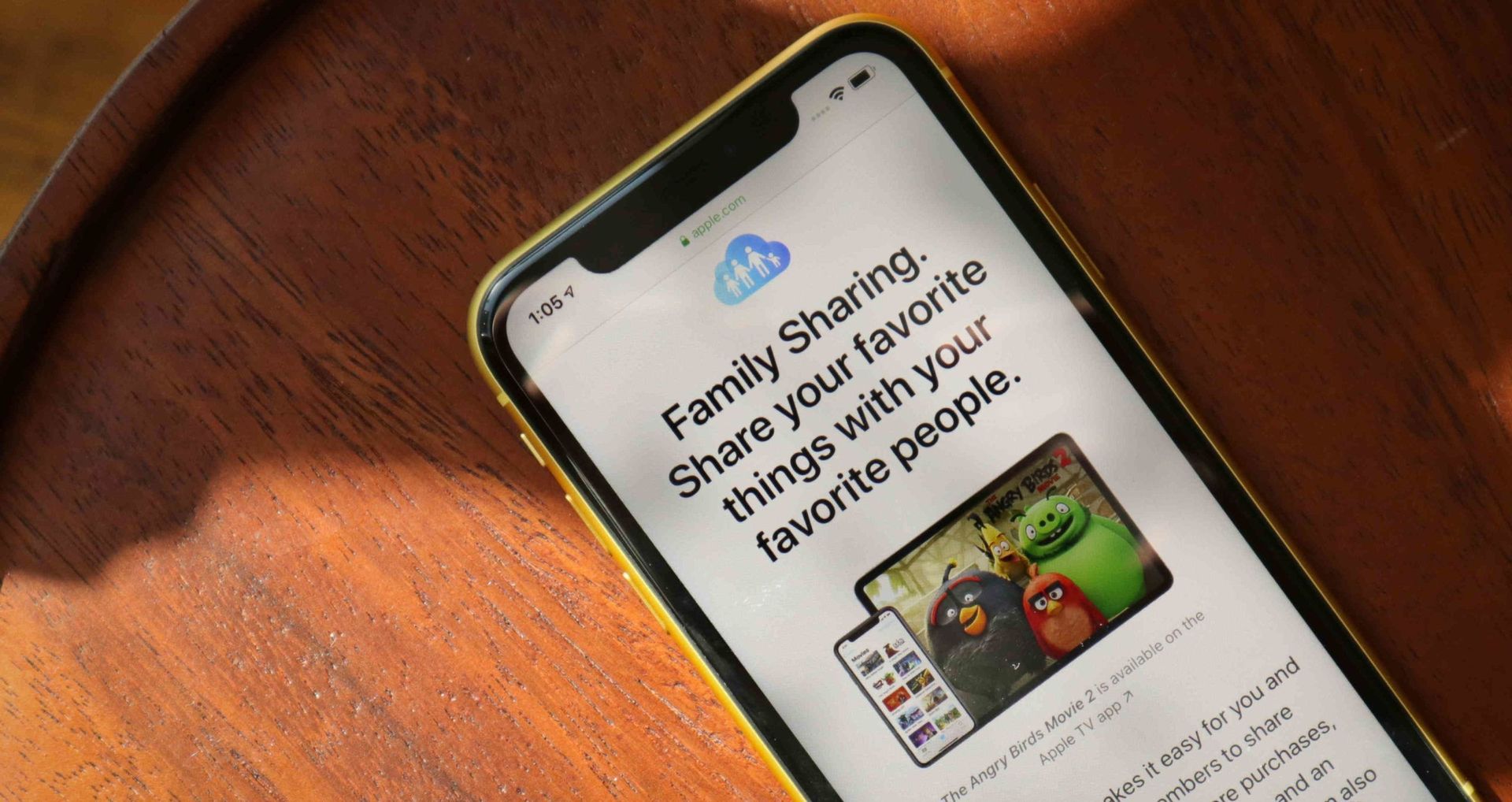
Se você faz parte de um grupo de Compartilhamento Familiar, a Apple pode impedi-lo de alterar seu país ou região. Portanto, é necessário sair do grupo de Compartilhamento Familiar do qual você faz parte.
- No iPhone e no iPad:
- Abra o Configurações aplicativo.
- Vá para Família em seu perfil (ou toque em seu nome > Família).
- Toque no seu nome e selecione Pare de usar o Compartilhamento Familiar.
- No Mac:
- Vou ao Configurações de sistema aplicativo.
- Selecione Família, clique no seu nome e escolha Parar de usar o Compartilhamento Familiar.
Observação: Em macOS Monterey ou anteriornavegue até o aplicativo Preferências do Sistema > Compartilhamento Familiar > Detalhes ao lado do seu nome > Parar de Usar o Compartilhamento Familiar.
Gaste o saldo restante do seu ID Apple
Certifique-se de ter utilizado qualquer saldo restante em seu ID Apple. Para verificar seu saldo:
- No iPhone ou iPad:
- Abra o Loja de aplicativos e toque no seu perfil no canto superior direito da tela. Seu saldo deve aparecer abaixo do seu ID Apple.
- No Mac:
- Lançar o Loja de aplicativos no seu Mac e verifique o saldo na parte inferior da barra laterallogo abaixo do seu perfil.
Cancelar todas as assinaturas
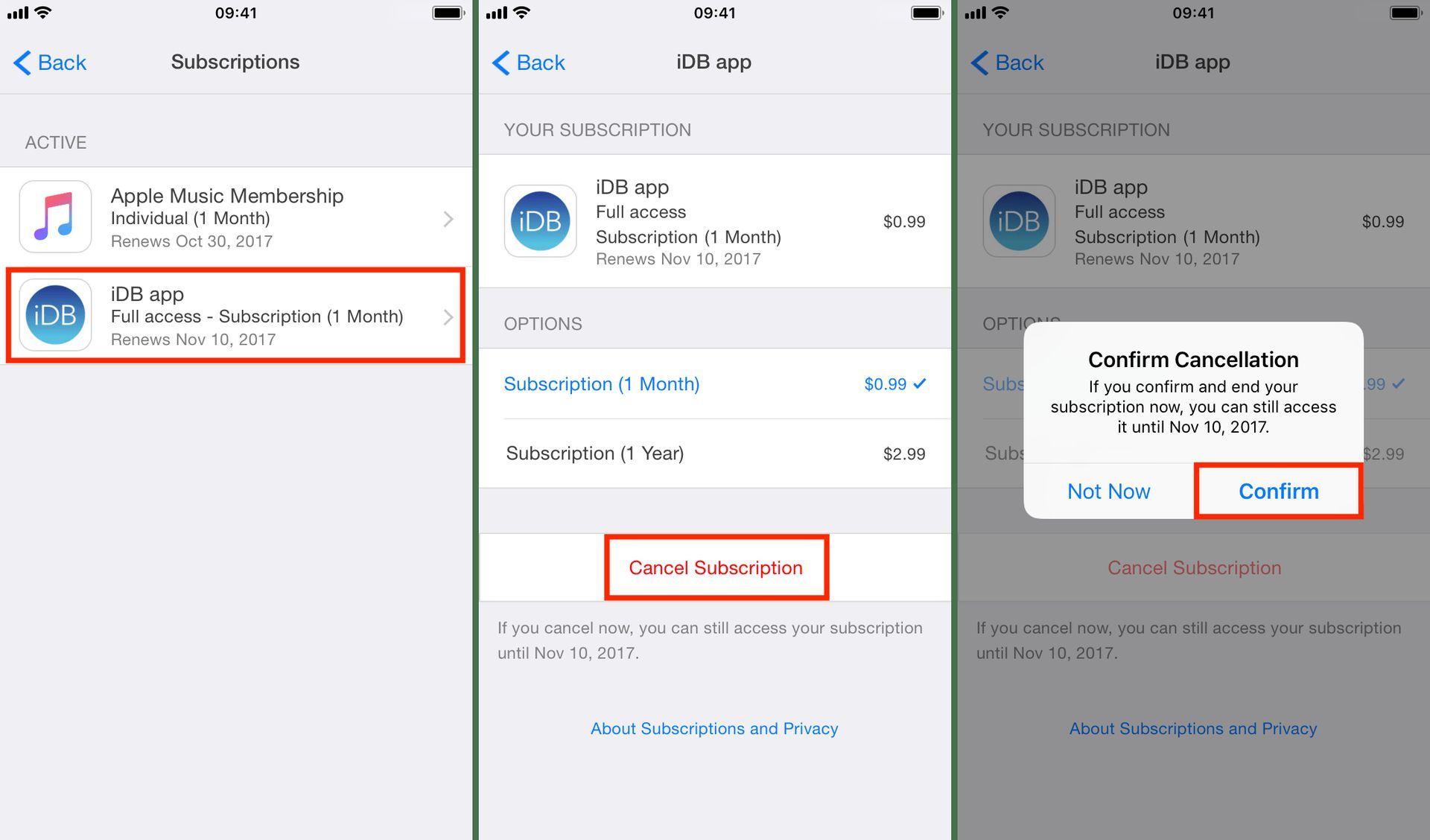
Para alterar seu país com sucesso, é crucial cancelar todas as assinaturas e esperar até que cheguem à data de validade. Siga estas etapas para cancelar assinaturas:
No iPhone e no iPad:
- Abra o Loja de aplicativos e vá para o seu perfil.
- Toque em Assinaturas e selecione a assinatura que deseja cancelar.
- Tocar Cancelar assinatura e confirme o cancelamento.
- No Mac:
- Abra o Loja de aplicativos no seu Mac.
- Clique no seu perfil no canto inferior esquerdo da janela da App Store.
- Vá para Assinaturas e selecione a assinatura que deseja cancelar.
- Clique em Cancelar assinatura e confirme o cancelamento.
Verifique e atualize a forma de pagamento
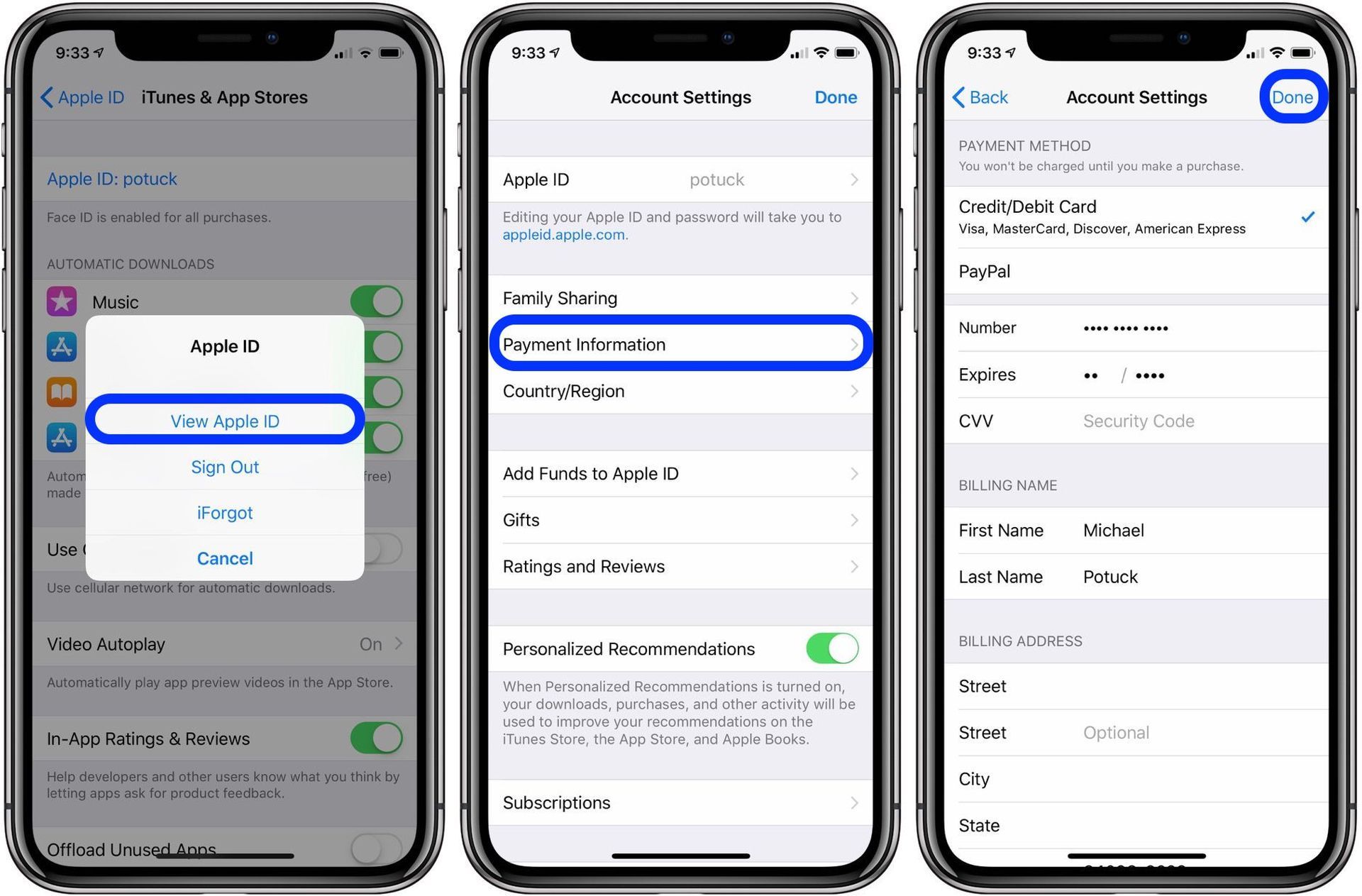
Certifique-se de que o seu método de pagamento é válido e está atualizado. Siga estas etapas para verificar e atualizar sua forma de pagamento:
- No iPhone e no iPad:
- Abra o Configurações app e toque no seu nome.
- Vá para Mídia e compras > Visualizar Conta.
- Se solicitado, entre na sua conta.
- Toque em Pagamento e Envio e selecione sua forma de pagamento.
- Atualize os detalhes de pagamento, se necessário.
- No Mac ou Windows PC:
- Abrir Música da Apple ou itunes no seu computador.
- Clique no Conta menu e selecione Exibir minha conta/configurações da conta.
- Entre com seu Identificação da Apple.
- No Informação da conta página, clique em Alterar informações de pagamento.
- Atualize seus detalhes de pagamento e salve as alterações.
Verifique e atualize o endereço de cobrança
Certifique-se de que seu endereço de cobrança corresponda ao país ou região para o qual você deseja mudar. Siga estas etapas para verificar e atualizar seu endereço de cobrança:
- No iPhone e no iPad:
- Abra o Configurações app e toque no seu nome.
- Vá para meios de comunicação & Compras > Visualizar Conta.
- Se solicitado, entre na sua conta.
- Toque em Pagamento e Envio e selecione seu endereço de cobrança.
- Atualize o endereço, se necessário.
- No Mac ou Windows PC:
- Abrir Música da Apple ou itunes no seu computador.
- Clique no Conta menu e selecione Exibir minha conta/configurações da conta.
- Inicie sessão com o seu ID Apple.
- No Informação da conta página, clique em Alterar endereço de cobrança.
- Atualize seu endereço de cobrança e salve as alterações.
Verifique se há restrições
Certifique-se de que você não tenha nenhuma restrição habilitada em seu dispositivo que possa impedi-lo de mudar de país na App Store. Siga estas etapas para verificar as restrições:
- No iPhone e no iPad:
- Abra o Configurações aplicativo e toque em Tempo de tela.
- Vá para Restrições de conteúdo e privacidade.
- Se ativado, desative Restrições de conteúdo e privacidade ou customizar as configurações conforme necessário.
- No Mac:
- Vou ao cardápio da maçã e selecione Preferências do Sistema.
- Clique em Tempo de tela.
- Se ativado, desative Tempo de tela ou customizar as configurações conforme necessário.
Entre em contato com o suporte da Apple
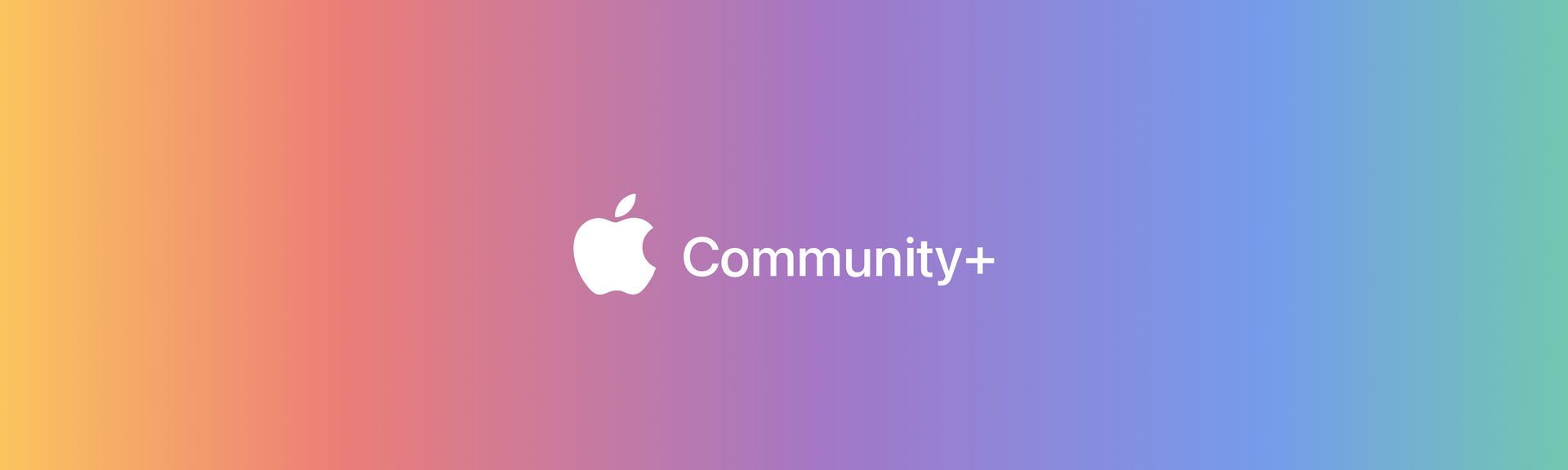
Se você tentou todas as etapas acima e ainda não consegue alterar o país na App Store, é recomendável entre em contato com o Suporte da Apple para obter mais assistência. Eles podem ajudar a solucionar o problema e fornecer soluções personalizadas.
Considere criar um novo ID Apple
Se mudar de país na App Store for um desafio, você pode considerar criando um novo ID Apple específico para o país ou região você deseja acessar. Lembre-se de que criar um novo ID Apple significa começar do zero, sem acesso às suas compras, assinaturas ou histórico de aplicativos anteriores associados ao seu ID Apple existente.
Redefinir seu dispositivo
Como último recurso para mudar de país na App Store, você pode tentar redefinindo seu iPhone ou iPad para as configurações de fábrica. Isso apagará todos os dados e configurações do seu dispositivo, portanto, certifique-se de fazer backup de seus dados importantes antes de prosseguir. Após redefinir seu dispositivo, configure-o como novo e escolha o país ou região desejada durante o processo de configuração.
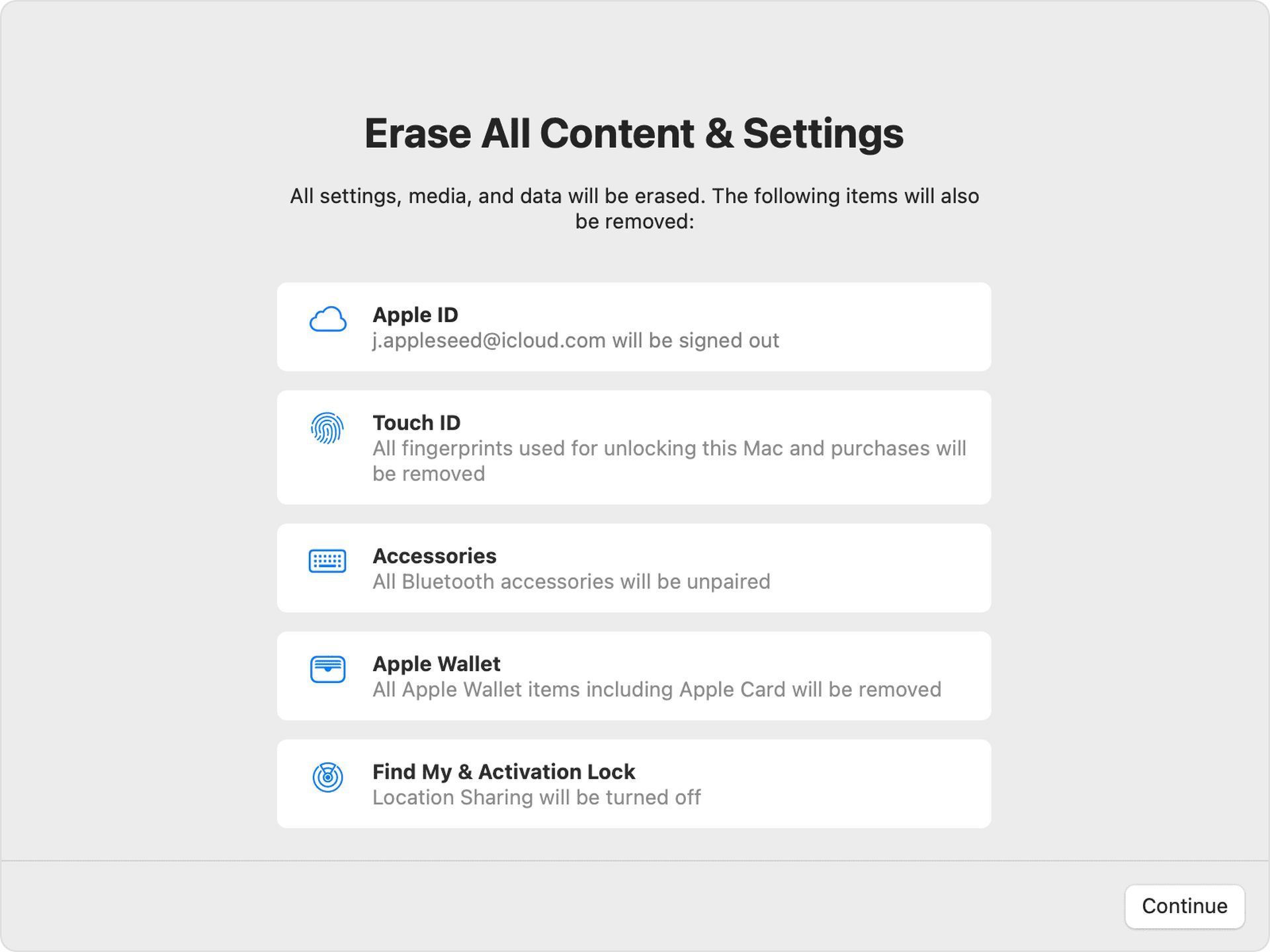
Observação: Redefinir seu dispositivo para alterar o país na App Store só deve ser considerado se todas as outras opções falharem, pois é uma medida drástica.
Alterar o país na App Store no iPhone e no iPad pode ser um problema frustrante, mas com essas dicas você deve conseguir resolvê-lo. Comece verificando seu método de pagamento, cancelando assinaturas e garantindo que não haja restrições. Se o problema persistir, entre em contato com o Suporte da Apple para obter mais assistência. Lembre-se de que criar um novo ID Apple ou redefinir seu dispositivo deve ser considerado apenas como último recurso.
Parece que você provavelmente ficará com seu dispositivo Apple por um tempo no futuro. Portanto, você também pode estar interessado em verificar os melhores recursos do iOS 17 para um iPhone mais inteligente, rápido e personalizado.
Imagem em destaque: Crédito
Source: Como mudar o país na App Store?